系统之家装机大师 V1.5.5.1336 官方版
系统之家装机大师是专为小白用户打造的装机工具,操作简单,适合32位和64位的电脑安装使用,支持备份或还原文件,也能通过系统之家装机大师,制作U盘启动盘,智能检测当前配置信息,选择最佳的安装方式,无广告,请大家放心使用。


时间:2021-12-03 10:11:06
发布者:majing
来源:当客下载站
现在U盘已经逐渐取代光盘成为安装系统主要方式,但是要使用U盘重装系统需要设置BIOS从U盘启动,现在的ThinkPad笔记本电脑基本上都支持启动热键,但是有用户不清楚摁哪个键,针对这一问题,本篇带来了Thinkpad装系统按哪个快捷键的详解。
操作方法:
一、uefi模式u盘启动热键
1、对于预装win10的thinkpad笔记本,需要用uefi u盘,制作好uefi模式的U盘启动盘,插到电脑上,启动过程中,不停按F12调出启动菜单。如果没有反应,则在启动过程中,先按住Fn,再不停按F12,调出启动菜单。
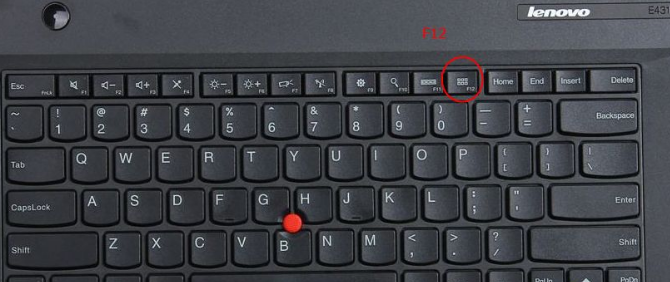
2、在Boot Menu中选择USB HDD项,按回车键即可进入U盘启动。
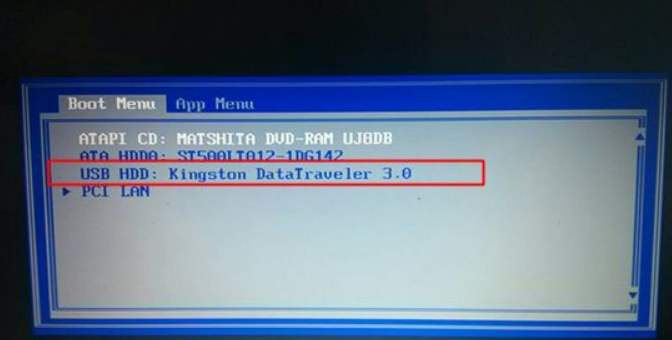
二、legacy模式U盘启动bios设置
1、开机过程中不停按F1或Fn+F1,按→方向键移动到Security选项卡,按↓方向键选择Secure Boot,按回车键进入;
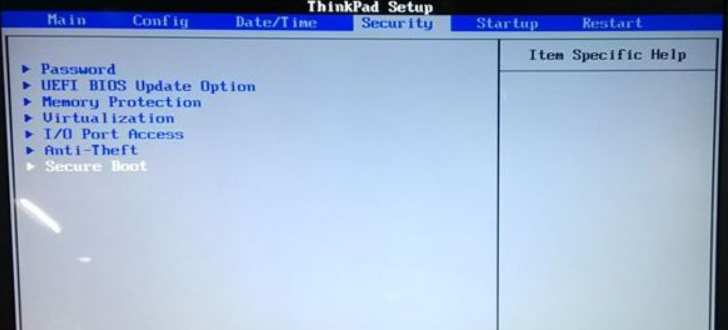
2、选择Secure Boot选项,按下回车键,弹出对话框,选择Disabled,回车,禁用安全启动;

3、按Esc返回,移动到Startup选项卡,选择UEFI/Legacy Boot回车,选择Legacy Only,回车,改成Legacy模式;
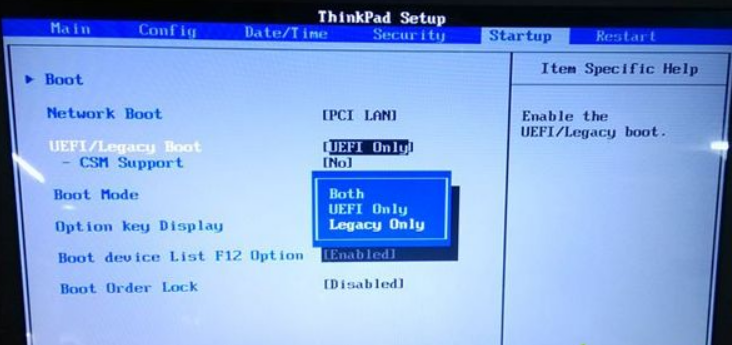
4、此时按下F10,弹出对话框,选择Yes按回车保存重启;
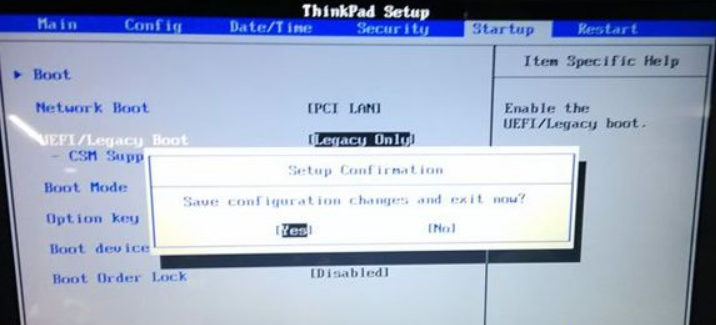
5、插入制作好的U盘启动盘,重启按F12(或Fn+F12)调出启动菜单,选择USB HDD选项,按回车键,即可进入U盘启动。
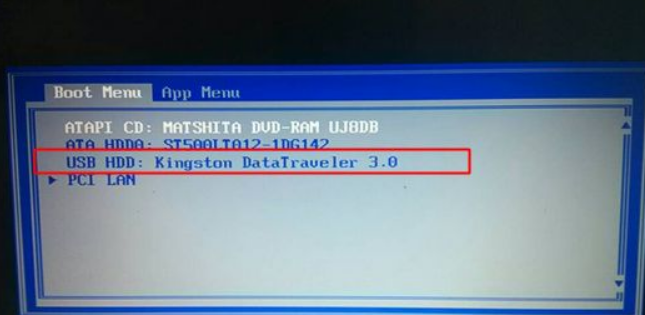
以上就是thinkpad重装系统按哪个键的说明,thinkpad笔记本U盘装系统一般是按F12键,有些则是Fn+F12,希望对大家有帮助。